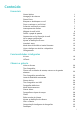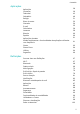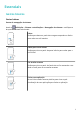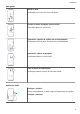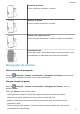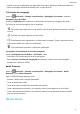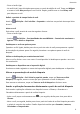Guia do Utilizador
Conteúdo Essenciais Gestos básicos Navegação do sistema Phone Clone Bloquear e desbloquear o ecrã Fique a conhecer o ecrã inicial Ícones de notificação e estado Interruptores de atalhos Widgets do ecrã inicial Definir o papel de parede Capturas de ecrã e Gravação do ecrã Ver e apagar notificações Ajustar as definições de som Introduzir texto Modo de ecrã dividido e Janela flutuante Ligar e desligar ou reiniciar o dispositivo Carregamento 1 3 4 5 7 7 9 9 10 10 12 12 13 14 14 15 Funcionalidades inteligentes
Conteúdo Aplicações Aplicações Contactos Telemóvel Calendário Relógio Bloco de notas Gravador E-mail Calculadora Lanterna Bússola Espelho Aplicações clonadas Aceder rapidamente a funcionalidades de aplicações utilizadas com frequência Gestor Phone Clone HiSuite Sugestões 38 39 43 49 51 52 54 55 59 59 60 60 61 61 62 64 64 66 Definições Procurar itens nas Definições Wi-Fi Bluetooth Dados móveis Mais ligações Ecrã inicial e Papel de parede Ecrã e brilho Sons e vibração Notificações Biometria e desbloqueio d
Essenciais Gestos básicos Gestos básicos Gestos de navegação do sistema Aceda a Definições > Sistema e atualizações > Navegação do sistema e certifique-se de que Gestos está selecionado. Voltar Deslize para dentro a partir das margens esquerda ou direita para voltar ao ecrã anterior. Voltar para o ecrã inicial Deslize para cima a partir da parte inferior para voltar para o ecrã inicial.
Essenciais Mais gestos Dividir o ecrã Deslize para cima no ecrã com três dedos. Aceder ao modo de edição do ecrã inicial Junte dois dedos no ecrã inicial. Apresentar o painel de atalhos no ecrã de bloqueio Deslize para cima a partir do fundo do ecrã bloqueado. Apresentar a barra de pesquisa Deslize para baixo no ecrã inicial. Abrir o painel de notificações Deslize para baixo a partir da barra de estado.
Essenciais Aumentar o volume Prima o botão de aumentar o volume. Diminuir o volume Prima ao botão de diminuir o volume. Efetuar uma captura de ecrã Prima os botões de diminuir o volume e Ligar em simultâneo. Instantâneo ultra Prima duas vezes o botão de diminuir o volume quando o ecrã está desligado ou bloqueado para tirar uma fotografia.
Essenciais • Aceder a menus de aplicações: em aplicações de terceiros aplicáveis, deslize para dentro a partir da margem esquerda ou direita junto ao topo do ecrã. Três botões de navegação Aceda a Definições > Sistema e atualizações > Navegação do sistema e selecione Navegação de três botões. Toque em Definições para selecionar a combinação das teclas de navegação que quer.
Essenciais Phone Clone Phone Clone Permite-lhe mover de forma rápida e uniforme todos os dados básicos (incluindo contactos, calendário, imagens e vídeos) do seu dispositivo antigo para o novo dispositivo. Importar dados de um dispositivo Android 1 No seu novo dispositivo, abra o Phone Clone. Alternativamente, aceda a Definições > Sistema e atualizações > Phone Clone, toque em Este é o telemóvel de destino e, em seguida, toque em Huawei ou Outro Android.
Essenciais • Prima o botão Ligar. • No ecrã inicial, junte dois dedos para entrar no modo de edição do ecrã. Toque em Widgets e arraste o ícone Bloq. ecrã para o ecrã inicial. Depois, poderá tocar no ícone Bloq. ecrã para bloquear o ecrã. Definir o período de tempo limite do ecrã Aceda a Definições > Ecrã e brilho > Suspender e selecione um período de tempo limite do ecrã. Ativar o ecrã Pode ativar o ecrã através de uma das seguintes formas: • Prima o botão Ligar.
Essenciais Fique a conhecer o ecrã inicial Fique a conhecer o ecrã inicial A partir do ecrã inicial, é possível: • Consultar o estado do dispositivo e as notificações da barra de estado na parte de cima do ecrã. • Deslizar para a esquerda ou direita para ver aplicações e widgets apresentadas no ecrã inicial.
Essenciais Ícones de notificação e estado Os ícones de estado da rede podem variar consoante a sua região ou fornecedor de serviços de rede. As funções suportadas variam de acordo com o modelo do dispositivo. Alguns dos ícones seguintes poderão não se aplicar ao seu dispositivo.
Essenciais Microfone desativado Silenciado Mais notificações Apenas vibração NFC ativado Modo Não incomodar ativado Sincronização de dados Falha na sincronização de dados Modo de desempenho ativado Novos e-mails Lembretes de eventos Equilíbrio digital ativado Interruptores de atalhos Interruptores de atalhos Ligar um interruptor de atalho Deslize para baixo a partir da barra de estado para abrir o painel de notificações.
Essenciais 4 Toque num widget para o adicionar ao ecrã inicial. Se não existir espaço na página de ecrã atual, toque continuamente no widget e, em seguida, arraste-o para uma página de ecrã diferente. Mover ou eliminar um widget Toque continuamente num widget no ecrã inicial até que o dispositivo vibre e, em seguida, arraste-o para a posição pretendida ou toque em Eliminar.
Essenciais Partilhar e editar uma captura de ecrã ou mudar para a captura de ecrã de deslocamento Após efetuar uma captura de ecrã, será apresentada uma miniatura no canto inferior esquerdo do ecrã. Em seguida, pode: • Deslizar para baixo na miniatura para efetuar uma captura de ecrã de deslocamento. • Deslizar para cima na miniatura para selecionar um modo de partilha e partilhar a captura de ecrã com os seus amigos.
Essenciais Utilizar um atalho para iniciar uma gravação do ecrã 1 Deslize para baixo a partir da barra de estado para abrir o painel de notificações. Em seguida, volte a deslizar para baixo para mostrar todos os atalhos. 2 Toque em Gravar ecrã para começar a gravar o ecrã. 3 Para parar a gravação, toque no temporizador na parte de cima do ecrã. 4 A gravação será guardada em Galeria.
Essenciais Ajustar as definições de som Premir um botão de volume para ajustar o volume Prima o botão de aumentar ou diminuir o volume para ajustar o volume. Premir o botão Ligar para silenciar o dispositivo quando toca Quando o dispositivo soa a anunciar uma chamada recebida, pode premir o botão Ligar para o silenciar. Virar para silenciar ou Levantar para reduzir o volume de toque Quando receber uma chamada, pode virar para silenciar o dispositivo ou levantar o dispositivo para reduzir o volume do toque.
Essenciais 4 Toque continuamente no local onde quer colar o texto até aparecer Colar e, em seguida, toque em Colar. Modo de ecrã dividido e Janela flutuante Modo de ecrã dividido Pode dividir o ecrã do seu dispositivo para utilizar duas aplicações em simultâneo. Ativar o modo de ecrã dividido Certas aplicações não suportam o modo de ecrã dividido. 1 Abra uma aplicação. 2 Ative o modo de ecrã dividido através de um dos seguintes métodos: • Deslize para cima a partir do meio do ecrã com três dedos.
Essenciais Ligar e desligar ou reiniciar o dispositivo Ligar e desligar o dispositivo Para desligar o dispositivo, prima continuamente o botão Ligar e, em seguida, toque em Desligar e Toque para desligar. Para ligar o dispositivo, prima continuamente o botão Ligar durante alguns segundos, até que o dispositivo vibre e apresente o logótipo. Reiniciar o dispositivo Reinicie regularmente o dispositivo para limpar a cache e manter o dispositivo numa condição ideal.
Essenciais O dispositivo poderá aquecer quando o utilizar durante períodos prolongados, • principalmente em temperaturas altas. Neste caso, pare de carregar, desative algumas funcionalidades e mova o dispositivo para um lugar fresco. • Não use o dispositivo durante o carregamento. • Se o seu dispositivo não responder após pressionar continuamente o botão Ligar, a bateria está provavelmente descarregada. Carregue durante 10 minutos e, em seguida, ligue-o.
Essenciais Se tiver sido definida outra opção anteriormente, a caixa de diálogo não será apresentada. Deslize para baixo a partir da barra de estado para abrir o painel de notificações, toque em Definições e, em seguida, selecione Carregar outro dispositivo. 3 Para iniciar o carregamento, siga as instruções no ecrã do dispositivo que pretende carregar.
Funcionalidades inteligentes AI Lens Digitalizar códigos A HiVision pode ler vários códigos QR e direcioná-lo instantaneamente para o ecrã da aplicação correspondente. 1 Abra a câmara, toque em 2 Centre o código QR na moldura de leitura e aguarde que seja reconhecido. e, em seguida, toque em . Digitalizar para traduzir A funcionalidade de Tradução instantânea da HiVision pode ajudar a traduzir rapidamente textos estrangeiros.
Funcionalidades inteligentes 2 Enquadre o objeto no visor e aguarde que o reconhecimento resulte. Também pode tocar em 3 para tirar uma fotografia, a qual será reconhecida automaticamente. Toque no cartão de informações para obter informações adicionais. HiTouch Compras práticas Quando vir um item que quer comprar no ecrã do dispositivo, toque continuamente no item para procurá-lo online e, em seguida, toque nas hiperligações apresentadas para ver mais detalhes.
Câmara e galeria Iniciar a câmara Iniciar a câmara Existem várias formas para abrir a aplicação Câmara. No ecrã inicial No ecrã inicial, abra a Câmara. No ecrã de bloqueio Quando o ecrã estiver bloqueado, ligue o ecrã e, em seguida, deslize para cima o ícone da câmara que se encontra no canto inferior direito para abrir a câmara. Utilizar o Instantâneo ultra Quando ativada, basta premir duas vezes o botão de diminuir o volume para abrir a câmara com o ecrã desligado.
Câmara e galeria • Ligar ou desligar o flash: toque em (Desligado) ou e selecione (Automático), (Ligado), (Sempre ligado). Algumas funcionalidades apenas estão disponíveis se utilizar a câmara traseira. 3 Toque em para tirar uma fotografia. Tirar fotografias em disparo contínuo Utilize o modo de disparo contínuo para tirar uma sequência de fotografias em rápida sucessão para que possa selecionar a melhor. O disparo contínuo apenas está disponível na câmara traseira.
Câmara e galeria 1 Abra a 2 Aceda a > Controlo áudio, ative Controlo áudio e, em seguida, selecione uma opção de controlo áudio. 3 Regresse ao visor e, em seguida, diga o comando para tirar uma fotografia. Câmara.
Câmara e galeria 3 Mantenha o dispositivo estável e toque em 4 O dispositivo irá ajustar o tempo de exposição com base na luminosidade ambiente. Mantenha o dispositivo estável. Não pare de capturar até que a contagem decrescente termine, se não as suas fotografias poderão ficar desfocadas. . Capturar fotografias e vídeos de grande abertura O modo de grande abertura permite-lhe capturar fotografias e vídeos com o plano de fundo desfocado enquanto o sujeito é mantido perfeitamente focado.
Câmara e galeria 3 Aponte a câmara ao ponto de início e, em seguida, toque em 4 Mova lentamente a câmara na direção da seta apresentada no ecrã. Mantenha sempre o dispositivo estável e a seta na linha central. 5 Toque em para iniciar a captura. quando tiver terminado. Lente de Realidade aumentada Lente de Realidade aumentada Utilize a Realidade aumentada para tornar as suas fotografias divertidas e impactantes.
Câmara e galeria Basta selecionar a partir das opções disponíveis consoante os objetos e as condições de iluminação. Para reduzir a tremulação da câmara, é recomendada a utilização de um tripé para estabilizar o dispositivo. Capturar rastos de luzes de automóveis no modo de rastos no trânsito O modo de rastos no trânsito permite-lhe criar fotografias artísticas das luzes dos carros durante a noite. 1 Aceda a 2 Encontre um local onde veja os rastos de luzes deixados pelos automóveis distantes.
Câmara e galeria 2 Para obter os melhores resultados, escolha uma noite com céu limpo e um local sem poluição luminosa e com uma vista desobstruída para o céu. 3 Toque em para começar a captura. Observe a captura no visor. Quando a exposição estiver perfeita, toque em para terminar a captura.
Câmara e galeria Aceda a Galeria > Álbuns > Câmara, toque continuamente para selecionar as fotografias dinâmicas que quer partilhar e, em seguida, toque em para as partilhar. Se partilhar fotografias dinâmicas com aplicações de terceiros ou com dispositivos incompatíveis, elas serão apresentadas como imagens estáticas. Modo de documentos Modo de documentos As imagens capturadas com um ângulo estranho têm sempre problemas de perspectiva.
Câmara e galeria • Ampliar ou reduzir: no visor, junte ou afaste dois dedos ou arraste o controlo de deslize do zoom. • Focagem: Toque onde pretende focar. Toque continuamente no visor para bloquear a exposição e a focagem. • Ligar ou desligar o flash: toque em flash ligado ou em • e, em seguida, toque em para manter o para o desligar. Ajustar o efeito de beleza: toque em e arraste o controlo de deslize para ajustar as definições de beleza. 3 Toque em para começar a gravar.
Câmara e galeria Alguns dispositivos não têm o ícone 3 . Toque no botão do obturador para capturar uma fotografia ou um vídeo. Editar modos de câmara Editar modos de câmara O seu dispositivo permite-lhe transferir, atualizar e eliminar modos da câmara para se adequarem melhor às suas necessidades. Transferir modos da câmara 1 Aceda a 2 Toque em transferir. Câmara > Mais.
Câmara e galeria 2 Toque em Resolução e selecione uma resolução. Esta funcionalidade não está disponível em alguns modos. Ativar etiqueta de localização Ative Etiqueta de localização para colocar a sua localização nas fotografias. Deslize para cima numa fotografia ou vídeo na Galeria para ver o local de captura. Utilizar a grelha de assistência para compor as suas fotografias Utilize a funcionalidade da grelha de assistência para ajudar a alinhar a fotografia perfeita. 1 Aceda a 2 Ative Grelha.
Câmara e galeria Ver por álbum Pode ver fotografias e vídeos por álbum no separador Álbuns. Algumas fotografias e vídeos são guardados em álbuns predefinidos. Por exemplo, os vídeos gravados com a câmara serão guardados no álbum Câmara. Capturas de ecrã e gravações de ecrã serão guardadas no álbum Capturas de ecrã. Ver por categoria A Galeria ordena as fotografias em categorias de forma inteligente, de forma a permitir filtrar álbuns grandes por categoria.
Câmara e galeria Ver detalhes sobre fotografias e vídeos 1 Toque numa fotografia ou num vídeo para visualizar no modo de ecrã inteiro. Toque novamente no ecrã para ocultar o menu. 2 para ver detalhes sobre a fotografia ou o vídeo, No modo de ecrã inteiro, toque em como o caminho de armazenamento, a resolução e o tamanho. Procurar fotografias Localize rapidamente uma fotografia através de palavras-chave na Galeria. 1 Abra a 2 Introduza uma palavra-chave (como "alimentos", "paisagem" ou "flor").
Câmara e galeria • Adicionar um elemento de texto: toque em para selecionar um estilo de elemento e um formato do tipo de letra. Adicionar marcas de água a fotografias 1 Na Galeria, aceda a Editar > Marcas de água. 2 Selecione o tipo de marca de água que quer adicionar, como Hora, Local, Tempo ou Humor. 3 Selecione uma marca de água e arraste-a para alterar a sua posição. Também pode editar o texto de alguns tipos de marcas de água.
Câmara e galeria 2 Utilize um dos seguintes métodos: • Partilhar uma fotografia ou um vídeo: Toque na fotografia ou vídeo e, em seguida, toque em • . Partilhar várias fotografias ou vídeos: Num álbum, toque continuamente para selecionar várias fotografias e vídeos e, em seguida, toque em . Gerir a Galeria Organize fotografias ou vídeos em álbuns para pesquisar rapidamente. Adicionar álbuns 1 Abra a 2 Toque em Adicionar álbum e atribua um nome ao álbum. 3 Toque em OK.
Câmara e galeria Recuperar fotografias e vídeos eliminados No álbum Eliminados recentemente, toque continuamente para selecionar os itens que quer recuperar e, em seguida, toque em para os restaurar para os álbuns originais. Se o álbum original tiver sido eliminado, será criado um novo. Adicionar fotografias e vídeos aos favoritos Abra uma fotografia ou vídeo e, em seguida, toque em . O item irá aparecer no álbum original e no álbum Os meus favoritos.
Câmara e galeria Os álbuns de fotografias de grupo requerem um número de fotografias específico que contêm 2 a 10 rostos que já tenham sido nomeados nos álbuns de Pessoas. 1 Aceda a 2 > Editar > Adicionar nome e, em seguida, defina o nome Toque num álbum, aceda a e o relacionamento (tal como, Bebé ou Mãe). Galeria > Descobrir e veja o álbum de Pessoas criado. Quando terminar, pode localizar um álbuns de Pessoas ao introduzir o nome ou o relacionamento na barra de pesquisa.
Câmara e galeria • Adicionar efeitos de filtro: toque em para selecionar um filtro. Arraste o controlo de deslize para ajustar o efeito de filtro. • Editar o início e o fim: toque em para selecionar um início e um fim. Após a pré- visualização ficar concluída, toque no texto de introdução para editar o conteúdo e o estilo do mesmo. 3 Quando tiver terminado, toque em para o exportar.
Aplicações Aplicações Aplicações Localizar uma aplicação instalada Deslize para baixo a partir do meio do ecrã inicial para mostrar a barra de pesquisa e introduza o nome da aplicação. Quando a aplicação for localizada, toque em junto ao nome da mesma.
Aplicações Limpar a cache de uma aplicação Limpe a cache de uma aplicação para libertar espaço de armazenamento. Aceda a Definições > Aplicações > Aplicações, selecione a aplicação da qual pretende limpar a cache e aceda a Armazenamento > Limpar cache. Contactos Criar e editar informações de contacto Pode criar contactos de várias formas, bem como ver e gerir a sua lista de contactos. Criar contactos 1 Abra os Telefone, selecione o separador Contactos ao fundo do ecrã e, em seguida, .
Aplicações 2 Tire uma fotografia de um código QR ou selecione uma fotografia de um código QR na Galeria e as informações de contacto presentes no código QR serão identificadas e adicionadas. Procurar contactos 1 > Definições > Apresentar por preferência e toque em No ecrã Contactos, aceda a Todos os contactos para apresentar todos os seus contactos.
Aplicações as caixas de verificação de outros contactos que também queira restaurar e, em seguida, toque em . Combinar contactos duplicados 1 Abra os toque em duplicado. 2 Telefone, selecione o separador Contactos ao fundo do ecrã e, em seguida, > Definições > Organizar contactos > Combinar contactos em Selecione os contactos duplicados que pretende combinar e toque em Combinar.
Aplicações Criar informação pessoal Pode criar um cartão de visita com a sua informação pessoal para partilhar com terceiros. Também pode adicionar informação pessoal de emergência para poder pedir rapidamente ajuda numa emergência. Criar um cartão de visita pessoal 1 Abra o Telefone, selecione o separador Contactos ao fundo do ecrã e, em seguida, toque em O meu cartão. 2 Defina a sua imagem de perfil, introduza informação pessoal como o seu nome, endereço profissional e número de telefone.
Aplicações 3 Para sincronizar todas as informações de contactos do LinkedIn, no ecrã das definições do LinkedIn, aceda a Sincronizar contactos do LinkedIn > Todos os contactos do LinkedIn e selecione Sincronizar ou Atualizar automaticamente o LinkedIn. Ver as informações do LinkedIn de um contacto No ecrã Contactos, selecione um contacto do LinkedIn e, em seguida, toque em Ver perfil do LinkedIn online.
Aplicações Também pode definir uma imagem do perfil de um contacto para ser apresentada como fundo da chamada. 1 No ecrã Telefone, toque no separador Contactos ao fundo do ecrã e selecione o contacto para o qual quer definir uma imagem do perfil. 2 Toque em contacto. , em seguida, toque em para definir uma imagem do perfil para o Efetuar uma chamada internacional 1 Contacte a sua operadora móvel para ativar e perguntar sobre o serviço de chamada internacional.
Aplicações Definir um som de toque para chamadas recebidas Pode definir a sua música favorita ou um vídeo como o som de toque para chamadas recebidas. Se tiver inseridos dois cartões SIM no dispositivo, configure separadamente o som de toque para o SIM 1 e SIM 2. Definir um som de toque de música 1 Aceda a Telefone > > Definições > Som de toque ou vibração > Som de chamadas. 2 Selecione um som de toque ou toque em Músicas no dispositivo para selecionar uma canção no dispositivo como o som de toque.
Aplicações Gerir chamadas recebidas Pode utilizar a funcionalidade de chamada em espera para atender chamadas recebidas quando já se encontrar numa chamada. Caso não puder atender uma chamada porque o dispositivo está com uma avaria ou o sinal da rede é fraco, também pode definir o reencaminhamento de chamadas para reencaminhar chamadas para outro número ou dispositivo.
Aplicações Ativar o reencaminhamento de chamadas Depois de a funcionalidade de reencaminhamento de chamadas ser desativada, as chamadas que cumprem as condições definidas serão automaticamente transferidas para um número de telefone especificado. Esta funcionalidade requer o suporte da sua operadora. Para obter detalhes, contacte a sua operadora.
Aplicações Definir para receber ou não notificações de chamadas intercetadas Aceda a Telefone > > Lista de interceção > > Receber notificações e defina se quer receber ou não notificações quando as chamadas são intercetadas. SOS e chamadas de emergência Utilizar o SOS Se tiver uma emergência, pode enviar de forma rápida e secreta uma mensagem de emergência para os seus contactos de emergência. 1 Ative o GPS e autorize a funcionalidade de SOS a aceder à sua localização.
Aplicações • Toque em para utilizar o telefone. • Durante uma chamada, pode ocultar o ecrã da chamada e aceder a outras aplicações ao regressar ao ecrã anterior ou ao ecrã inicial com o modo de navegação atual. Para regressar ao ecrã de chamada, toque na barra verde na barra de estado. • para terminar a chamada. Toque em Utilizar o correio de voz Efetue o desvio de chamadas no seu correio de voz quando o dispositivo está desligado ou quando não existe cobertura.
Aplicações 2 Toque em Adicionar conta, em seguida, siga as instruções no ecrã para adicionar os seus e-mails de trabalho (a partir da sua conta Exchange) ao calendário para ver os lembretes de reuniões. Pesquisar eventos 1 No ecrã Calendário, toque em 2 Introduza palavras-chave do seu evento na caixa de pesquisa, como o título e o local. . Partilhar um evento 1 No ecrã Calendário, toque num evento no calendário ou por baixo da agenda. 2 Toque em preferir.
Aplicações Definir calendários alternativos Defina o Calendário para que também apresente outros calendários, como o calendário lunar chinês ou o calendário islâmico. Aceda a Calendário > > Definições > Calendários alternativos e selecione outro calendário. Ver feriados nacionais/regionais Veja feriados nacionais/regionais no calendário para ajudar a planear a sua viagem.
Aplicações Temporizador Aceda a Relógio > Temporizador, defina a duração do tempo e toque em iniciar o temporizador. Para parar, toque em para . Cronómetro Aceda a Relógio > Cronómetro e toque em para parar o cronómetro. Para parar, . toque em Ver a hora noutras cidades mundiais Utilize Relógio para ver a hora local em fusos horários diferentes. Aceda a Relógio > Mundial, toque em e introduza o nome de uma cidade ou selecione uma a partir da lista de cidades.
Aplicações Criar tarefas Pode criar tarefas com uma hora, , definida para se lembrar de a completar. Se definir uma hora, o seu dispositivo irá enviar uma notificação de lembrete na hora especificada. 1 Aceda a 2 Introduza a sua tarefa. 3 Toque em 4 Toque em Guardar. Bloco de notas > Tarefas e, em seguida, toque em . , defina uma hora para o lembrete e, em seguida, toque em OK.
Aplicações • Toque continuamente numa nota ou tarefa que pretende eliminar, selecione ou arraste as caixas de verificação de qualquer outra nota ou tarefa que também quer eliminar e, em seguida, toque em . Para repor um item eliminado do Bloco de notas, toque em Todas as notas ou Todas as tarefas, selecione o item que pretende repor em Eliminados recentemente e, em seguida, toque em .
Aplicações Partilhar gravações 1 No ecrã 2 Aceda a 3 Selecione o seu método de partilha preferido e siga as instruções no ecrã para partilhar a gravação. Gravador, toque na gravação que pretende partilhar para a reproduzir. > Partilhar. E-mail Adicionar contas de e-mail Adicione a sua conta de e-mail em E-mail para utilizar o seu dispositivo para aceder ao email de forma conveniente quando quiser.
Aplicações Enviar um e-mail 1 Abra o 2 Introduza o endereço de e-mail do destinatário ou toque em E-mail e toque em . contacto ou um grupo e, em seguida, toque em para selecionar um . 3 Adicione os endereços dos destinatários para os quais pretende enviar o e-mail em CC ou BCC. Se possuir mais de uma conta de e-mail, também precisará selecionar o endereço de e-mail do qual pretende enviar o e-mail. 4 Escreva o e-mail e introduza o assunto, em seguida, toque em .
Aplicações Configurar notificações de e-mail Defina um modo de notificação para os seus e-mails com base nas suas necessidades. 1 Aceda a 2 Selecione a conta para a qual pretende definir as notificações, ative o comutador de Notificações e, em seguida, selecione um modo de notificação. E-mail > > Definições > Geral > Notificações e ative Notificações. Ver e gerir e-mails Receba, veja e faça a gestão dos seus e-mails na caixa de entrada.
Aplicações 2 Toque na conta para a qual quer sincronizar e-mails e ative o comutador Sincronização de e-mail. 3 Toque em Frequência da sincronização para definir o período da sincronização automática. Procurar um e-mail No ecrã Caixa de entrada, toque na caixa de pesquisa e introduza palavras-chave como o assunto ou o conteúdo do e-mail.
Aplicações • Aceda a E-mail > > Definições > Contactos VIP. No ecrã Lista VIP, aceda a Adicionar > Criar ou toque em Adicionar a partir de contactos e, em seguida, siga as instruções no ecrã. • Abra um e-mail, toque no nome da conta do remetente ou do destinatário e, em seguida, toque em Adicionar à lista VIP. Eliminar um contacto VIP 1 Aceda a 2 No ecrã Lista VIP, toque em 3 Selecione o contacto VIP que quer eliminar e toque em E-mail > > Definições > Contactos VIP. . .
Aplicações Lanterna Pode ligar a lanterna utilizando um dos seguintes métodos: • Deslize para baixo a partir da barra de estado para abrir o painel de notificações e toque em • para ligar ou desligar a lanterna. Deslize para cima a partir da margem inferior do ecrã de bloqueio para apresentar o painel de atalhos e toque em para ligar ou desligar a lanterna.
Aplicações • Criar um efeito de espelho partido: toque continuamente no ecrã para “partir” o espelho juntamente com um efeito de som. Toque novamente no ecrã para “reparar” o espelho. Aplicações clonadas Aplicações clonadas As Aplicações clonadas permitem-lhe iniciar sessão em duas contas do WeChat em simultâneo sem precisar de estar sempre a mudar entre as contas, permitindo-lhe manter a sua vida privada e profissional separadas. As Aplicações clonadas apenas funcionam com certas aplicações.
Aplicações Gestor Limpeza Pode utilizar a Limpeza no Gestor para procurar ficheiros redundantes ou grandes, como resíduos de aplicação, pacotes de instalação indesejados, dados do WeChat, entre outros. Quando detetados, pode escolher eliminar ou não os ficheiros sugeridos. 1 Abra 2 Quando a verificação estiver terminada, toque em Limpar junto a cada item e elimine quaisquer ficheiros que não precisar. Gestor e toque em Limpeza.
Aplicações Adicionar lembretes de utilização de dados móveis Adicione planos de dados aos seus cartões SIM e lembretes de utilização no Gestor para que se mantenha informado sobre o consumo de dados. 1 No ecrã de utilização de dados, aceda a Mais definições de dados > Limite de dados mensais e siga as instruções no ecrã para adicionar um plano de dados. 2 No ecrã Mais definições de dados, toque em Notificações de utilização.
Aplicações Phone Clone Phone Clone Phone Clone Permite-lhe mover de forma rápida e uniforme todos os dados básicos (incluindo contactos, calendário, imagens e vídeos) do seu dispositivo antigo para o novo dispositivo. Importar dados de um dispositivo Android 1 No seu novo dispositivo, abra o Phone Clone. Alternativamente, aceda a Definições > Sistema e atualizações > Phone Clone, toque em Este é o telemóvel de destino e, em seguida, toque em Huawei ou Outro Android.
Aplicações Depois de instalar o HiSuite no seu computador, pode gerir dados como os contactos, as mensagens, as imagens, os vídeos e as aplicações, efetuar cópias de segurança e restaurar dados para o dispositivo e atualizar o dispositivo para a versão mais recente. 1 Visite o Website oficial da Huawei no seu computador, procure por HiSuite e, em seguida, transfira e instale a versão mais recente do HiSuite. 2 Utilize um cabo USB para ligar o seu dispositivo ao computador.
Aplicações Atualizar ou restaurar o sistema com o HiSuite Após instalar o HiSuite no seu computador e ligar o mesmo ao seu dispositivo, pode utilizar o HiSuite para atualizar o sistema do seu dispositivo. Atualizar o sistema • Os seus dados pessoais podem ser eliminados durante uma atualização do sistema. É recomendado que crie uma cópia de segurança dos seus dados antes de atualizar o dispositivo.
Definições Procurar itens nas Definições Procurar itens nas Definições Cansado de percorrer camadas e camadas de definições? Basta procurá-las utilizando a caixa de pesquisa. • Deslize para baixo a partir do meio do ecrã para visualizar a caixa de pesquisa. Introduza o nome de uma definição para obter os resultados da pesquisa. • Abra as Definições e introduza o nome de uma definição na caixa de pesquisa na parte de cima do ecrã para obter os resultados da pesquisa.
Definições 1 No dispositivo de destino aceda a 2 Aceda a > Wi-Fi Direct para começar a procurar dispositivos próximos que têm o WiFi Direct ativado. 3 No dispositivo de envio, toque continuamente para selecionar os ficheiros que quer Definições > Wi-Fi e ative Wi-Fi. e selecione Wi-Fi Direct. partilhar, toque em Estes passos poderão variar se estiver a partilhar ficheiros diretamente a partir de uma aplicação.
Definições Definir um nome do Bluetooth Defina um nome do Bluetooth para o seu dispositivo para o identificar facilmente durante a ligação. 1 No ecrã das definições Bluetooth, ative o comutador Bluetooth. 2 Toque em Nome do dispositivo, introduza o nome e, em seguida, toque em OK. Emparelhar com um dispositivo Bluetooth 1 Ative o Bluetooth no dispositivo alvo e defina-o como detetável. Para obter instruções detalhadas, consulte o guia do utilizador do dispositivo.
Definições 2 Estabeleça ligação aos dados móveis através de um dos seguintes métodos: • Deslize para baixo a partir da barra de estado para abrir o painel de notificações. Em seguida, continue a deslizar para baixo para mostrar todos os interruptores de atalhos. para ativar os Dados móveis. Toque em • Aceda a Definições > Rede móvel > Dados móveis e ative Dados móveis. Para conservar a bateria e reduzir a utilização de dados, desative o serviço de dados móveis quando não precisar dele.
Definições 1 Aceda a Definições > Rede móvel > Gestão dos SIM > Reencaminhamento de chamadas entre os SIM. 2 Selecione um modo de reencaminhamento de chamadas e ative o comutador correspondente. O reencaminhamento de chamadas entre os dois cartões SIM é ativado quando ambos os comutadores estão ativados. Permuta de dados inteligente Se ambos os cartões SIM estiverem inseridos no dispositivo, pode ativar a Permuta de dados inteligente.
Definições Ver e gerir aplicações de consumo de dados excessivo 1 Pode descobrir quantos dados as suas aplicações estão a utilizar comparando-as umas às outras, acedendo a Utilização de dados este mês no ecrã de utilização de dados. 2 Toque numa aplicação de consumo de dados excessivo para definir limites de utilização de dados, roaming de dados ou utilização de dados em segundo plano para a mesma.
Definições • Aceda a Definições > Rede móvel e ative ou desative Modo de avião. Quando o modo de avião for ativado, o Wi-Fi e o Bluetooth serão automaticamente desativados. Pode voltar a ativá-los, se permitido pela companhia aérea. Huawei Share A Huawei Share é uma tecnologia sem fios que lhe permite transferir imagens, vídeos, documentos e outros tipos de ficheiros rapidamente entre dispositivos.
Definições 1 Certifique-se de que o dispositivo e o computador estão ligados à mesma rede Wi-Fi. 2 No seu dispositivo, aceda ao ecrã de definições de Huawei Share e ative Huawei Share e Partilhar com computador. 3 Tome nota do que é apresentado junto a Nome visível aos computadores e do nome de utilizador e a palavra-passe em Verificação nos computadores. 4 No seu computador, aceda a: • Windows: This PC (Computer) > Network. • macOS: Finder > Go > Network.
Definições Liga a um portátil através de um cabo USB Selecionar o modo de ligação USB 1 Utilize um cabo USB para ligar o seu dispositivo ao computador. 2 Deslize para baixo a partir da barra de estado para abrir o painel de notificações, em seguida, aceda a Definições > Toque para mais opções e selecione um dos seguintes modos: • Transferir fotografias: utiliza o protocolo de transferência de imagem (PTP) para transferir fotografias entre o dispositivo e um computador.
Definições 2 Ligue o dispositivo e a impressora à mesma rede Wi-Fi através de um dos seguintes métodos: • Ligar a um router Wi-Fi: ative o Wi-Fi na impressora e ligue-a ao router Wi-Fi. No seu dispositivo, aceda a Definições > Wi-Fi, ative Wi-Fi, toque no mesmo router Wi-Fi e siga as instruções no ecrã para concluir as definições. • Ligar com o Wi-Fi Direct: Se a impressora suportar o Wi-Fi Direct, siga as instruções no manual da impressora para ativar esta funcionalidade.
Definições Manter os ícones do ecrã inicial alinhados Junte dois dedos no ecrã inicial para aceder ao modo Definições do ecrã inicial. Em seguida, ative Alinhar automaticamente. Com esta funcionalidade ativada, os espaços vazios serão automaticamente preenchidos quando remover aplicações. Bloquear as posições dos ícones do ecrã inicial Junte dois dedos no ecrã inicial para aceder ao modo Definições do ecrã inicial. Em seguida, ative Bloquear esquema.
Definições Adicionar aplicações na gaveta ao ecrã inicial No modo de gaveta, pode deslizar para cima no ecrã inicial para apresentar a Gaveta de aplicações. Toque continuamente na aplicação que quer adicionar até que o dispositivo vibre e, em seguida, arraste-a para a posição pretendida no ecrã inicial. Voltar a colocar aplicações na Gaveta Toque continuamente no ícone de uma aplicação até que o dispositivo vibre e, em seguida, toque em Eliminar.
Definições Ajustar a temperatura da cor Aceda a Definições > Ecrã e brilho > Cor e temperatura e selecione a temperatura da cor que preferir. Predefinida e Quente são mais confortáveis para os olhos e são, por isso, recomendados. • Predefinida: uma tonalidade natural • Quente: uma tonalidade amarelada • Fria: uma tonalidade esbranquiçada • Pode tocar em qualquer sítio no círculo de cores ou arrastar o ponto para alterar a temperatura da cor.
Definições Ajustar a temperatura da cor para o modo de leitura Aceda a Definições > Ecrã e brilho > Modo de leitura, ative Ativar e arraste o controlo de deslize da temperatura da cor para uma cor do ecrã mais fria ou quente. Ajustar as definições do estilo de texto Pode ajustar o tamanho do texto do sistema e o tamanho de apresentação das aplicações, bem como o estilo de texto.
Definições apresentadas de forma incorreta como, por exemplo, ao serem esticadas de forma incorreta. Apresentar o notch 1 Aceda a Definições > Ecrã e brilho > Mais definições do ecrã > Notch e selecionePredefinido.
Definições • Deslize para baixo a partir da barra de estado para abrir o painel de notificações. Em seguida, volte a deslizar para baixo para apresentar todos os atalhos. Toque em ativar ou desativar o Não incomodar. Pode tocar continuamente em para para aceder ao ecrã das definições de Não incomodar. • Definições > Sons e vibração > Não incomodar e ative ou desative os Não Aceda a incomodar. Quando o modo Não incomodar está ativado, é apresentado na barra de estado.
Definições Definir um som de toque para um contacto 1 Abra os Telefone, toque no separador Contactos ao fundo do ecrã e, em seguida, selecione o contacto para o qual que definir o som de toque. 2 No ecrã dos detalhes do contacto, toque em Som de toque e selecione um som de toque. Efeitos de som Huawei Histen Os efeitos de som Huawei Histen, com o suporte de som surround em 3D, oferece som vibrante e nítido para criar uma experiência de áudio imersiva.
Definições Mais definições de notificações Ativação do ecrã através de notificações Aceda a Definições > Notificações > Mais definições de notificações e ative Ativar o ecrã. O seu dispositivo irá ativar o ecrã automaticamente quando receber uma notificação. Desativar notificações de aplicações Desativar notificações de aplicações no painel de notificações Quando receber uma notificação de uma aplicação, deslize para baixo a partir da barra de estado para abrir o painel de notificações.
Definições Biometria e desbloqueio de ecrã Impressão digital Pode registar uma impressão digital e utilizá-la para desbloquear o ecrã e para aceder ao Cofre, ao Bloqueio de aplicações, entre outras. Registar uma impressão digital Para uma segurança melhorada, pode registar uma impressão digital apenas quando Padrão, PIN de 4 dígitos, PIN personalizado ou Palavra-passe estiver a ser utilizada como o método de desbloqueio.
Definições Utilizar a impressão digital para aceder ao Cofre 1 Aceda a Definições > Biometria e desbloqueio de ecrã > Impressão digital > Gestão de impressões digitais e introduza a sua palavra-passe do ecrã de bloqueio. 2 Ative o comutador de Acesso ao Cofre e siga as instruções no ecrã para associar a sua impressão digital ao Cofre. Já pode aceder a Ficheiros > Categorias, tocar em Cofre e utilizar a impressão digital para aceder.
Definições Aceder ao Bloqueio de aplicações com o reconhecimento facial No ecrã Reconhecimento facial, ative Aceder ao Bloqueio de aplicações e siga as instruções no ecrã para adicionar os seus dados faciais ao Bloqueio de aplicações. Após isto, poderá tocar numa aplicação bloqueada no seu ecrã inicial e utilizar o reconhecimento facial para aceder à mesma.
Definições Aplicações clonadas As Aplicações clonadas permitem-lhe iniciar sessão em duas contas do WeChat em simultâneo sem precisar de estar sempre a mudar entre as contas, permitindo-lhe manter a sua vida privada e profissional separadas. As Aplicações clonadas apenas funcionam com certas aplicações. 1 Aceda a Definições > Aplicações > Aplicações clonadas e ative o interruptor da aplicação que pretende clonar.
Definições • O Modo de poupança de energia reduz o consumo de energia limitando a atividade de aplicações em segundo plano, os efeitos visuais e os sons. • O Modo de ultrapoupança de energia controla rigorosamente as aplicações em segundo plano para garantir que o dispositivo fica ligado o mais tempo possível. Neste modo, apenas poderá utilizar aplicações selecionadas e todos os interruptores do sistema, exceto o do Wi-Fi e dos dados móveis, serão desligados.
Definições Consultar o armazenamento utilizado Aceda a Definições > Armazenamento para consultar a utilização do armazenamento e otimizá-lo quando achar necessário. Limpeza Pode utilizar a Limpeza no Gestor para procurar ficheiros redundantes ou grandes, como resíduos de aplicação, pacotes de instalação indesejados, dados do WeChat, entre outros. Quando detetados, pode escolher eliminar ou não os ficheiros sugeridos.
Definições identidade com a sua palavra-passe do ecrã de bloqueio, impressão digital ou identificação facial. Quando mudar para um novo dispositivo Huawei, pode utilizar o Phone Clone para transferir dados no Cofre de palavras-passe para o seu novo dispositivo. Ver ou eliminar nomes de utilizador e palavras-passe guardados Pode ver ou eliminar os nomes de utilizador e palavras-passe guardados no Cofre de palavras-passe a qualquer altura.
Definições • Repor o Bloqueio de aplicações: aceda a > Desativar o Bloqueio de aplicações > DESATIVAR. Isto irá cancelar todos os bloqueios e limpar todas as definições do bloqueio de aplicações. Definir um bloqueio de PIN do SIM Um PIN é o código de identidade de um cartão SIM e pode ser definido como o bloqueio do cartão SIM.
Definições Gestão de permissões As aplicações poderão precisar de certas permissões, como permissão de Localização, para lhe fornecer os serviços correspondentes. No entanto, algumas aplicações poderão obter demasiadas permissões desnecessárias, representando riscos potenciais à sua privacidade e à segurança das informações. Pode monitorizar as permissões concedidas a cada aplicação e recusar aquelas que considere desnecessárias.
Definições utilizar a informação de localização, o seu dispositivo irá indicar para ativar novamente os serviços de localização. Aumentar a precisão dos serviços de localização Pode aumentar a precisão de localização do seu dispositivo ao permitir que aplicações e serviços procurem redes Wi-Fi e dispositivos por Bluetooth nas imediações. Aceda a Definições > Acesso à localização > Definições avançadas, em seguida, defina as opções conforme necessário.
Definições Ocultar ou mostrar a entrada para o Espaço Privado Pode ocultar a entrada para o Espaço Privado nas definições do Espaço Principal, para que possa apenas aceder ao Espaço Privado através da impressão digital ou palavra-passe definida para o espaço. • Para esconder a entrada para o Espaço Privado: No Espaço Privado aceda a Definições > Privacidade > Espaço Privado e ative Ocultar o Espaço Privado.
Definições 3 Siga as instruções no ecrã para digitalizar o código QR ou ligar manualmente o dispositivo antigo ao novo. 4 No seu dispositivo antigo, selecione os dados que quer transferir. Pode cancelar a transferência de dados durante o processo e continuar após ter efetuado uma nova ligação entre o dispositivo antigo e o novo. Eliminar o Espaço Privado Se eliminar o Espaço Privado, todas as aplicações e dados guardados no espaço serão eliminados e não poderão ser repostos.
Definições Ativação/Encerramento programado Utilize a funcionalidade Ligar/Desligar programado para ligar e desligar o dispositivo a horas programadas, para poupar energia e evitar interrupções enquanto descansa. 1 Aceda a Definições > Funcionalidades de acessibilidade > Ligar/Desligar programado e ative Ligar/Desligar programado. 2 Defina as horas para ligar e desligar, bem como o ciclo de repetição. O dispositivo irá ligar-se e encerrar automaticamente às horas especificadas.
Definições Adicionar uma conta de utilizador ou de convidado 1 Aceda a Definições > Contas e utilizadores > Utilizadores, toque em Adicionar utilizador ou Adicionar convidado e siga as instruções no ecrã para adicionar uma conta. 2 Toque em Mudar para mudar para a conta de utilizador ou de convidado. Configure as definições para a nova conta como indicado. 3 Instale aplicações conforme necessário.
Definições Idioma e região 1 Aceda a Definições > Sistema e atualizações > Idioma e teclados > Idioma e região e selecione o idioma que pretende utilizar. 2 Se o idioma não for apresentado, toque em Adicionar um idioma e, em seguida, localize e toque no mesmo para o adicionar à lista. 3 Toque em Região para selecionar o país/região para que o conteúdo apresentado se adapte à cultura e aos hábitos locais do país/região que selecionou.
Definições Phone Clone Phone Clone Permite-lhe mover de forma rápida e uniforme todos os dados básicos (incluindo contactos, calendário, imagens e vídeos) do seu dispositivo antigo para o novo dispositivo. Importar dados de um dispositivo Android 1 No seu novo dispositivo, abra o Phone Clone. Alternativamente, aceda a Definições > Sistema e atualizações > Phone Clone, toque em Este é o telemóvel de destino e, em seguida, toque em Huawei ou Outro Android.
Definições 2 Toque em CÓPIA DE SEGURANÇA, selecione os dados dos quais quer efetuar a cópia de segurança e, em seguida, toque em Criar cópia. 3 Siga as instruções no ecrã para definir a palavra-passe e a sugestão de palavra-passe. Os dados serão encriptados e colocados em cópia de segurança. A palavra-passe será necessária caso queira restaurar a cópia de segurança dos seus dados.
Definições 2 No ecrã Armazenamento externo do seu dispositivo, toque em Armazenamento USB. 3 Selecione a cópia de segurança que pretende restaurar a partir da lista RESTAURAR DE CÓPIA DE SEGURANÇA. 4 Selecione os dados que pretende restaurar, toque em Restaurar e introduza a palavrapasse conforme indicado. Repor o dispositivo móvel Repor definições da rede Esta operação irá repor as definições de Wi-Fi, da rede de dados móveis e de Bluetooth.
Definições Sair do modo simples Abra Definições e toque em Sair do modo simples. Atualizar o sistema online Quando estiver disponível uma atualização, o seu dispositivo irá indicar-lhe que transfira e instale o pacote de atualização. • Antes de atualizar, certifique-se de que o dispositivo está a executar uma versão do sistema oficial. Caso contrário, a atualização poderá falhar e poderão ocorrer problemas desconhecidos no dispositivo.
Este manual serve apenas de referência. O produto real, incluindo, entre outros, a cor, otamanho e a disposição do ecrã, pode variar. Todas as declarações, informações e recomendações contidas neste manual não constituem qualquer tipo de garantia, expressaou implícita. Visite https://consumer.huawei.com/en/support/hotline para obter o contacto telefónico e endereço de e-mail actualizados recentemente no seu país ou região. Modelo: MAR-LX1A MAR-LX1B EMUI 10.